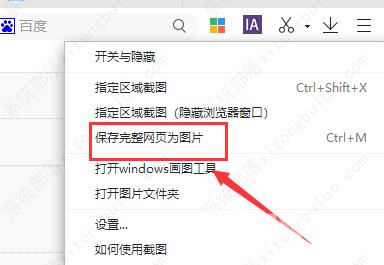现在很多用户都在使用360浏览器,有部分用户不知道如何使用360浏览器快速截图,其实我们只需要打开360,点击设置,在里面自由设置截图快捷键就可以了,具体的设置步骤,下面跟小
现在很多用户都在使用360浏览器,有部分用户不知道如何使用360浏览器快速截图,其实我们只需要打开360,点击设置,在里面自由设置截图快捷键就可以了,具体的设置步骤,下面跟小编一起来看看吧。
360浏览器全屏半屏截图方法
第一种方法:半屏截图
1、打开电脑中的360浏览器,找到右上角的剪刀图标,点击旁边的倒三角形。
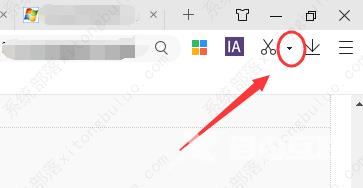
2、在打开的列表中选择设置。
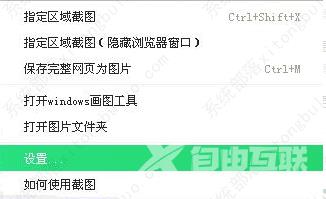
3、在打开的设置页面中,选择开启快捷键,然后设置快捷键(也可以不更改),然后点击确定即可,这样就可以利用该快捷键进行截图了:
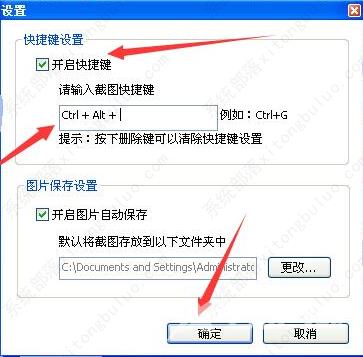
4、设置好了就可以截图了。
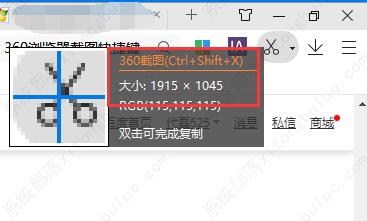
第二种方法:全屏截图
1、点击右上三角小图标。
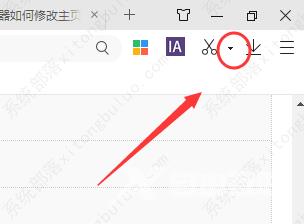
2、就可以看见整个页面截图的快捷键了。